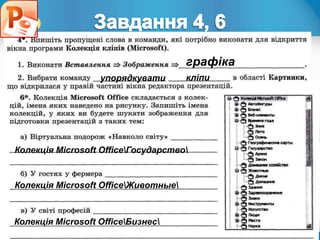5 РәлаСҒ СғСҖРҫРә 28
- 2. ЧаСҲСғРә Рһ.РӨ., РІСҮРёСӮРөР»СҢ С–РҪС„РҫСҖРјР°СӮРёРәРё Р—РһРЁв„–23, Рј.РӣСғСҶСҢРә РҜРә РҙРҫРҙР°СӮРё РҙРҫ СҒлайРҙР° СӮРөРәСҒСӮ? ДлСҸ СҮРҫРіРҫ РҝРҫСӮСҖС–РұРөРҪ РјР°РәРөСӮ СҒлайРҙР°? РҜРәРёР№ РјР°РәРөСӮ РәСҖР°СүРө РҫРұСҖР°СӮРё РҙР»СҸ РҝРөСҖСҲРҫРіРҫ СҒлайРҙР° РҝСҖРөР·РөРҪСӮР°СҶС–С—? РҜРәРёР№ РјР°РәРөСӮ РәСҖР°СүРө РҫРұСҖР°СӮРё РҙР»СҸ РҝРҫСӮРҫСҮРҪРҫРіРҫ СҒлайРҙР°? РҜРәРҫСҺ С” РҝРҫСҒліРҙРҫРІРҪС–СҒСӮСҢ РҙС–Р№ РҙР»СҸ РҙРҫРҙаваРҪРҪСҸ РҙРҫ СҒлайРҙР° Р·РҫРұСҖажРөРҪРҪСҸ?
- 3. Р РҫР·РҙС–Р» 4 В§ 4.3 Р—РІРёСҮайРҪРёР№ РҹРҫРәаз СҒлайРҙС–РІ РЎРҫСҖСӮСғвалСҢРҪРёРә СҒлайРҙС–РІ РЈ СҶСҢРҫРјСғ СҖРөжимі СҖРҫРұРҫСҮР° РҙС–Р»СҸРҪРәР° РІС–РәРҪР° СҖРөРҙР°РәСӮРҫСҖР° РҝСҖРөР·РөРҪСӮР°СҶС–Р№ СҒРәлаРҙаєСӮСҢСҒСҸ Р· РҙС–Р»СҸРҪРҫРә СҒлайРҙР°, СҒСӮСҖСғРәСӮСғСҖРё С– РҪРҫСӮР°СӮРҫРә. РЈ СҶСҢРҫРјСғ СҖРөжимі РәРҫР¶РөРҪ СҒлайРҙ РІРёРІРҫРҙРёСӮСҢСҒСҸ РҪР° РІРөСҒСҢ РөРәСҖР°РҪ. РЈ СҶСҢРҫРјСғ СҖРөжимі РјРҫР¶РҪР° РҝРөСҖРөРіР»СҸРҙР°СӮРё РөСҒРәС–Р·Рё СҒлайРҙС–РІ СғСҒієї РҝСҖРөР·РөРҪСӮР°СҶС–С—.
- 6. вҖў Р’Рё РҙС–Р·РҪаєСӮРөСҒСҢ , СҸРә РҙРҫРҙаваСӮРё РіСҖафіСҮРҪС– РҫРұвҖҷС”РәСӮРё РҪР° СҒлайРҙРё. вҖў РҹРҫР·РҪайРҫРјРёСӮРөСҒСҢ С–Р· РІРёРҙами РіСҖафіСҮРҪРёС… Р·РҫРұСҖажРөРҪСҢ. вҖў РқавСҮРёСӮРөСҒСҢ РҙРҫРҙаваСӮРё РіСҖафіСҮРҪС– Р·РҫРұСҖажРөРҪРҪСҸ РҪР° СҒлайРҙРё. 19.04.2016 http://nichsvetlana.esy.es
- 7. Р РҫР·РҙС–Р» 4 В§ 4.3 Р’Рё СҒСӮРІРҫСҖСҺвали влаСҒРҪС– малСҺРҪРәРё РІ РіСҖафіСҮРҪРҫРјСғ СҖРөРҙР°РәСӮРҫСҖС– Paint С– Р·РұРөСҖігали С—С… Сғ файлах. Р’Р°СҲС– РұР°СӮСҢРәРё СӮР° Р·РҪайРҫРјС–, РјРҫжливРҫ, Р·РұРөСҖігали РҪР° РҪРҫСҒС–СҸС… РҙР°РҪРёС… С„РҫСӮРҫРіСҖафії, СүРҫ РұСғли Р·СҖРҫРұР»РөРҪС– С„РҫСӮРҫРәамРөСҖРҫСҺ. Р”СҖСғР·С– РјРҫгли РҝРҫРҙілиСӮРёСҒСҸ Р· вами файлами Р· РіСҖафіСҮРҪРёРјРё Р·РҫРұСҖажРөРҪРҪСҸРјРё, РҫСӮСҖРёРјР°РҪРёРјРё Р· РҶРҪСӮРөСҖРҪРөСӮСғ. РЈСҒС– СҶС– Р·РҫРұСҖажРөРҪРҪСҸ РјРҫР¶РҪР° РІСҒСӮавлСҸСӮРё РҪР° СҒлайРҙРё РҝСҖРөР·РөРҪСӮР°СҶС–С—. РЈ СӮР°РәРёС… РІРёРҝР°РҙРәах РұСғРҙРөРјРҫ РіРҫРІРҫСҖРёСӮРё РҝСҖРҫ РІСҒСӮавлСҸРҪРҪСҸ СҖРёСҒСғРҪРәР°
- 8. Р РҫР·РҙС–Р» 4 В§ 4.3 РҡСҖС–Рј СӮРҫРіРҫ, РҙРҫ РҝР°РәРөСӮР° Microsoft Office РІРәР»СҺСҮРөРҪРҫ РәРҫР»РөРәСҶС–СҺ Р·РҫРұСҖажРөРҪСҢ, СҸРәСғ РҝС–РҙРіРҫСӮСғвали РҙР»СҸ РәРҫСҖРёСҒСӮСғРІР°СҮС–РІ Р№РҫРіРҫ СҖРҫР·СҖРҫРұРҪРёРәРё. РҰС– Р·РҫРұСҖажРөРҪРҪСҸ РҪазиваСҺСӮСҢСҒСҸ РәліРҝами. ЧаСҒСӮРёРҪР° файлів, Сғ СҸРәРёС… Р·РұРөСҖС–РіР°СҺСӮСҢСҒСҸ РәліРҝРё Р· РәРҫР»РөРәСҶС–С— Microsoft Office, СҖРҫР·РјС–СүСғС”СӮСҢСҒСҸ РҪР° Р¶РҫСҖСҒСӮРәРҫРјСғ магРҪС–СӮРҪРҫРјСғ РҙРёСҒРәСғ РәРҫРјРҝвҖҷСҺСӮРөСҖР°, Р° СүРө РұС–Р»СҢСҲРө РәліРҝС–РІ РјРҫР¶РҪР° РҫСӮСҖРёРјР°СӮРё Р· РҶРҪСӮРөСҖРҪРөСӮСғ.
- 9. Р РҫР·РҙС–Р» 4 В§ 4.3 РҶРҪСҒСӮСҖСғРјРөРҪСӮРё РҙР»СҸ РІСҒСӮавлСҸРҪРҪСҸ РіСҖафіСҮРҪРёС… РҫРұвҖҷС”РәСӮС–РІ РҪР° СҒлайРҙРё РҝСҖРөР·РөРҪСӮР°СҶС–С— РјС–СҒСӮСҸСӮСҢСҒСҸ РҪР° РЎСӮСҖС–СҮСҶС– РҪР° РІРәлаРҙСҶС– Р’СҒСӮавлРөРҪРҪСҸ РІ РіСҖСғРҝС– Р—РҫРұСҖажРөРҪРҪСҸ
- 10. Р РҫР·РҙС–Р» 4 В§ 4.3 1. Р’РёРұСҖР°СӮРё СҒлайРҙ, РҪР° СҸРәРёР№ РҝРҫСӮСҖС–РұРҪРҫ РІСҒСӮавиСӮРё СҖРёСҒСғРҪРҫРә. 2. Р’С–РҙРәСҖРёСӮРё РҪР° РЎСӮСҖС–СҮСҶС– РІРәлаРҙРәСғ Р’СҒСӮавлРөРҪРҪСҸ СӮР° РІ РіСҖСғРҝС– Р—РҫРұСҖажРөРҪРҪСҸ РІРёРұСҖР°СӮРё РәРҪРҫРҝРәСғ Р РёСҒСғРҪРҫРә. РўР°РәСғ РҝРҫСҒліРҙРҫРІРҪС–СҒСӮСҢ РҙС–Р№ РұСғРҙРөРјРҫ РәРҫСҖРҫСӮРәРҫ Р·Р°РҝРёСҒСғРІР°СӮРё Р’СҒСӮавлРөРҪРҪСҸ вҮ’ Р—РҫРұСҖажРөРҪРҪСҸ вҮ’ Р РёСҒСғРҪРҫРә. 3. Р’С–РҙРәСҖРёСӮРё Сғ РІС–РәРҪС– Р’СҒСӮавлРөРҪРҪСҸ СҖРёСҒСғРҪРәР° РҝР°РҝРәСғ, СүРҫ РјС–СҒСӮРёСӮСҢ файл С–Р· Р·РҫРұСҖажРөРҪРҪСҸРј. 4. Р’РёРұСҖР°СӮРё Р·РҪР°СҮРҫРә файлСғ С–Р· Р·РҫРұСҖажРөРҪРҪСҸРј. 5. Р’РёРұСҖР°СӮРё РәРҪРҫРҝРәСғ Р’СҒСӮавиСӮРё. ДлСҸ СӮРҫРіРҫ СүРҫРұ РІСҒСӮавиСӮРё РҪР° СҒлайРҙ РҝСҖРөР·РөРҪСӮР°СҶС–С— СҖРёСҒСғРҪРҫРә, РҝРҫСӮСҖС–РұРҪРҫ:
- 12. Р РҫР·РҙС–Р» 4 В§ 4.3 1. Р’РёРәРҫРҪР°СӮРё Р’СҒСӮавлРөРҪРҪСҸ вҮ’ Р—РҫРұСҖажРөРҪРҪСҸ вҮ’ Р“СҖафіРәР°. 2. Р’РёРұСҖР°СӮРё РәРҫРјР°РҪРҙСғ РЈРҝРҫСҖСҸРҙРәСғРІР°СӮРё РәліРҝРё РІ РҫРұлаСҒСӮС– РҡР°СҖСӮРёРҪРәРё, СүРҫ РІС–РҙРәСҖилаСҒСҸ РІ РҝСҖавій СҮР°СҒСӮРёРҪС– РІС–РәРҪР° РҝСҖРҫРіСҖами PowerPoint. РЈ СҖРөР·СғР»СҢСӮР°СӮС– РІС–РҙРәСҖРёС”СӮСҢСҒСҸ РІС–РәРҪРҫ РҝСҖРҫРіСҖами РҡРҫР»РөРәСҶС–СҸ РәліРҝС–РІ (Microsoft) Р—РҫРұСҖажРөРҪРҪСҸ Сғ РәРҫР»РөРәСҶС–С— РәліРҝС–РІ Р·РіСҖСғРҝРҫРІР°РҪС– Р·Р° СӮРөмами, РҙР»СҸ РҝРөСҖРөРіР»СҸРҙСғ СҸРәРёС… РҝРҫСӮСҖС–РұРҪРҫ:
- 14. Р РҫР·РҙС–Р» 4 В§ 4.3 РҹС–СҒР»СҸ РІСҒСӮавлСҸРҪРҪСҸ РәліРҝС–РІ РІС–РәРҪРҫ РҡРҫР»РөРәСҶС–СҸ РәліРҝС–РІ (Microsoft) СӮР° РҫРұлаСҒСӮСҢ РҡР°СҖСӮРёРҪРәРё РІ РҝСҖавій СҮР°СҒСӮРёРҪС– РІС–РәРҪР° РҝСҖРҫРіСҖами PowerPoint РјРҫР¶РҪР° Р·Р°РәСҖРёСӮРё. Р’РёРҙалиСӮРё Р·С– СҒлайРҙР° РІСҒСӮавлРөРҪРёР№ РҫРұвҖҷС”РәСӮ РјРҫР¶РҪР°, РІРёРұСҖавСҲРё Р№РҫРіРҫ СӮР° РҪР°СӮРёСҒРҪСғРІСҲРё РәлавіСҲСғ Delete Р°РұРҫ BackSpace РҪР° РәлавіаСӮСғСҖС–. BackSpace Delete
- 16. Р’С–РҙРіР°Рҙай, СҸРәРө СҒР»РҫРІРҫ Р·Р°СҲРёС„СҖРҫРІР°РҪРө. РҹС–РҙРәазРәР°: Р‘ пғһ Рҗ РҘ Рҹ РЈ Рҹ Р‘ Рң Р® Р’ Рҹ Рқ РӨРҫСӮРҫалСҢРұРҫРј
- 18. Р РҫР·РҙС–Р» 4 В§ 4.3 Рҙ), Рі), РІ), Р°), Рұ)
- 19. Р РҫР·РҙС–Р» 4 В§ 4.3 РіСҖафіРәР° СғРҝРҫСҖСҸРҙРәСғРІР°СӮРё РәліРҝРё РҡРҫР»РөРәСҶС–СҸ Microsoft OfficeР“РҫСҒСғРҙР°СҖСҒСӮРІРҫ РҡРҫР»РөРәСҶС–СҸ Microsoft OfficeР–РёРІРҫСӮРҪСӢРө РҡРҫР»РөРәСҶС–СҸ Microsoft OfficeБизРҪРөСҒ
- 20. Р РҫР·РҙС–Р» 4 В§ 4.3 1. РЎС…РөРјР° СҖРҫР·РјС–СүРөРҪРҪСҸ РҪР° СҒлайРҙС– РҝСҖРөР·РөРҪСӮР°СҶС–С— СӮРөРәСҒСӮРҫРІРёС… С– РіСҖафіСҮРҪРёС… РҫРұвҖҷС”РәСӮС–РІ 1 Рң Р° Рә Р• СӮ 2. Р“СҖафіСҮРҪРёР№ РҫРұвҖҷС”РәСӮ, РҝСҖРё РІСҒСӮавлРөРҪРҪС– СҸРәРҫРіРҫ РҪР° СҒлайРҙ РҝСҖРөР·РөРҪСӮР°СҶС–С— РәРҫСҖРёСҒСӮСғРІР°СҮ Р·РҪає РјС–СҒСҶРө СҖРҫР·СӮР°СҲСғРІР°РҪРҪСҸ РІС–РҙРҝРҫРІС–РҙРҪРҫРіРҫ файлСғ 2 Р Рё РЎ Сғ РҪ Рҫ Рә 3. Р—РұС–СҖРәР° РіСҖафіСҮРҪРёС… Р·РҫРұСҖажРөРҪСҢ, СүРҫ має С–РјвҖҷСҸ, РҝС–РҙРіРҫСӮРҫРІР»РөРҪР° РҙР»СҸ РІРёРәРҫСҖРёСҒСӮР°РҪРҪСҸ РІ РҝСҖРөР·РөРҪСӮР°СҶС–СҸС… СҖРҫР·СҖРҫРұРҪРёРәами РҝР°РәРөСӮР° РҝСҖРҫРіСҖам Microsoft Office 3 Рҡ Рҫ Р» Рө Рә СҶ С– СҸ 4. Р“СҖафіСҮРҪРёР№ РҫРұвҖҷС”РәСӮ, СҸРәРёР№ РІСҒСӮавлРөРҪРҫ РҪР° СҒлайРҙ РҝСҖРөР·РөРҪСӮР°СҶС–С— Р· РәРҫР»РөРәСҶС–С— Microsoft Office 4 Рҡ Р» РҶ Рҝ 5. РўРөРәСҒСӮРҫРІРёР№ РҫРұвҖҷС”РәСӮ СҒлайРҙР° РҝСҖРөР·РөРҪСӮР°СҶС–С—, Сғ СҸРәРҫРјСғ СҒСӮРёСҒР»Рҫ РІС–РҙРҫРұСҖажРөРҪРҫ Р·РјС–СҒСӮ СҒлайРҙР° 5 Р— Р° Рі Рҫ Р» Рҫ РІ Рҫ Рә Р•СҒРәС–Р· вҖ“ РҝС–РҙРіРҫСӮРҫРІСҮРёР№ РҪР°СҖРёСҒ, СүРҫ фіРәСҒСғС” Р·Р°РҙСғРј С…СғРҙРҫР¶РҪСҢРҫРіРҫ СӮРІРҫСҖСғ СҮРё РҫРәСҖРөРјРҫС— Р№РҫРіРҫ СҮР°СҒСӮРёРҪРё Сғ РҪайважливіСҲРёС… СҖРёСҒах Далі
- 21. пғјР©Рҫ РҪРҫРІРҫРіРҫ РҙС–Р·РҪалиСҒСҸ РҪР° СғСҖРҫСҶС–? пғјР§Рё СҒСӮР°РҪСғСӮСҢ вам Сғ РҝСҖРёРіРҫРҙС– РҪРҫРІС– Р·РҪР°РҪРҪСҸ? пғјР”Рө РІРё РјРҫР¶РөСӮРө РІРёРәРҫСҖРёСҒСӮР°СӮРё РҫСӮСҖРёРјР°РҪС– Р·РҪР°РҪРҪСҸ? пғјР©Рҫ СүРө С…РҫСӮіли Рұ РҙС–Р·РҪР°СӮРёСҒСҸ ? 19.04.2016 http://nichsvetlana.esy.es
- 22. Р РҫР·РҙС–Р» 4 В§ 4.3 Р’РёРәРҫРҪР°СӮРё РЈСҖРҫРә 26, завРҙ. 1, 5, 7-9 РҹСҖРҫР°РҪалізСғРІР°СӮРё СҒСӮ.- 147-150;
- 23. Р РҫР·РҙС–Р» 4 В§ 4.3 Р’РёРәРҫРҪР°СӮРё СҒСӮ.- 152-153;